Cum se configurează filtrarea după adresa MAC pentru un router wireless cu modem ADSL (Trendchip)?
1. Verificaţi adresa MAC a adaptorului wireless
Pasul 1 Pe tastatură, apăsaţi tasta Windows şi tasta R în acelaşi timp. Va apărea o fereastră numită Run, tastaţi cmd în câmp şi daţi click pe butonul OK.
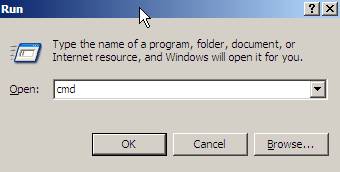
Pasul 2 În fereastra neagră, tastaţi “ipconfig –all” şi apoi apăsaţi butonul Enter de pe tastatură. Informaţiile legate de adaptor vor fi afişate la fel ca în imaginea de mai jos, căutaţi Physical Address pentru adaptorul wireless de reţea.
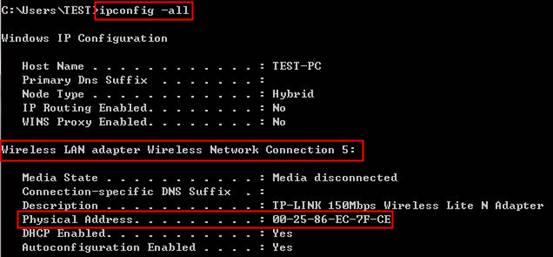
2. Configurarea routerului cu modem
Pasul 1 Deschideţi un browser web şi introduceţi http://192.168.1.1 în câmpul adresă şi apăsaţi Enter. Numele de utilizator şi parola sunt amblele “admin”.
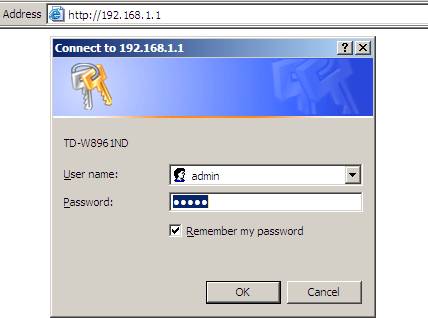
Pasul 2 Mergeţi la pagina Interface Setup->Wireless, veţi vedea Wireless MAC Address Filter în partea de jos a paginii.
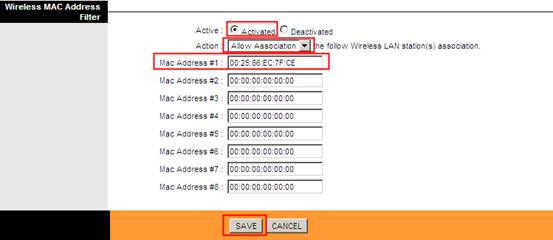
Pasul 3 Pentru secţiunea Action, alegeţi Allow Association şi introduceţi adresa MAC în căsuţa corespondentă. Adresa MAC ar trebui să fie în acelaşi format ca în imaginea de mai sus, numere şi două puncte.
Pasul 4 În final daţi click pe butonul SAVE.
Articole asociate:
A fost util acest FAQ?
Părerea ta ne ajută să îmbunătățim acest site.